저는 취미활동으로 저만의 로봇을 만들고 있습니다. 중간중간 쉬고 있긴 하지만 꾸준히 하는중이긴 합니다.
최근에 계속 로봇에 어떻게하면 쉽게 음성인식 기능을 적용할 수 있을까? 에 대해 고민중입니다.
이 포스팅은 구글 어시스턴트를 어떻게 로봇에 적용할까? 에 관련된 포스팅입니다.
구글 어시스턴트 서비스, 라이브러리를 활용해서 제가 할 것은 아래와 같습니다.
- 음성인식 결과 (사용자가 말한 것) 가져오기
- Google assistant의 응답 가져오기
- 특정 명령에 대해서는 내가 설정한 대답, 혹은 동작을 할 수 있도록 한다. (내방 불꺼줘, Jacob이 누구지? – 제이콥은 저를 만든 사람입니다.)
- 즉, 구글 어시스턴트의 대답과 내가 설정한 것을 선택할 수 있어야함.
- 시리야, Ok google 과 같은 Custom Invocation (hot word, wake word)이 필요
이 4가지를 로봇에 적용하려고 합니다.
어느정도 진행을 했는데 아직 정리를 못했습니다.
하나하나 정리를 해보려고 합니다.
감사합니다.
이번 글은 먼저 튜토리얼을 따라서 해보고, 여러가지 검색했던 결과들에 대한 나열입니다.
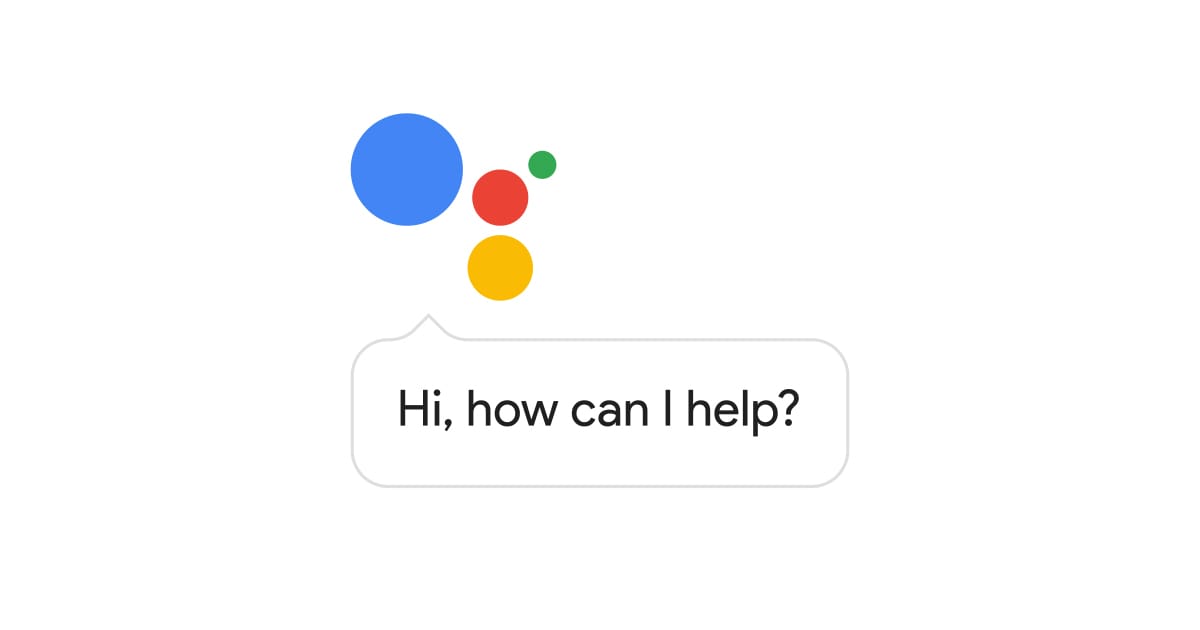
<출처 : https://assistant.google.com/#?modal_active=none>
Google assistant library 튜토리얼
google에서 제공하는 내용이다.
https://developers.google.com/assistant/sdk/guides/library/python/
이대로 따라해보도록 한다.
마이크 체크
- arecord –l
- 마이크 목록 확인
- 0 카드, 0 장치 (card 0, device 0)

- arecord –format=S16_LE –duration=5 –rate=16000 –file-type=raw out.raw
- 옵션
- -D hw: card,device
- -D hw:1,0 (CameraB409241의 마이크 선택)
- 옵션
마이크 추천
https://community.home-assistant.io/t/best-microphone-for-diy-voice-control-components/51265
스피커 체크
- speaker-test -t wav
프로젝트 관리
프로젝트 관리
https://console.actions.google.com/u/1/project/
보안 관련, key
https://console.developers.google.com/apis/
Google assistant 튜토리얼 결과물
튜토리얼대로 하면 샘플코드를 실행할 수 있다.
hotword ‘OK google’을 하고, 말을 하면 된다.
- googlesamples-assistant-hotword –project-id proejctID –device-model-id modelID
- projectID와 modelID는 아래 순서로 들어가서 가져온다.
- projectID – 구글 액션 콘솔 -> 톱니 -> Project setting -> project ID
- modelID – 구글 액션 콘솔 ->Device registration -> model ID
기타
Google assistatnt docker 활용 검토
Custom Device Actions
https://developers.google.com/assistant/sdk/device-actions-overview
파이썬 코드 샘플
무조건 응답이 있는 것 같다.
특정 조건에서 내가 원하는 것을 할 수 있을까?
잘 모르겠다.
GRPC로 해봐야겠다.
Custom Wake
https://github.com/shivasiddharth/GassistPi
참고 프로젝트
https://wiki.odroid.com/odroid-xu4/application_note/software/ai_speaker
This page is synchronized from the post: ‘Google assistant library on ubuntu #1 사전 조사’